Terjemahan disediakan oleh mesin penerjemah. Jika konten terjemahan yang diberikan bertentangan dengan versi bahasa Inggris aslinya, utamakan versi bahasa Inggris.
Membuat dan menghubungkan ke Timestream untuk instans InfluxDB
Tutorial ini membuat EC2 instance Amazon dan Amazon Timestream untuk instans DB InfluxDB. Tutorial menunjukkan cara menulis data ke instans DB dari EC2 instance menggunakan klien Telegraf. Sebagai praktik terbaik, tutorial ini membuat instance DB pribadi di cloud pribadi virtual (VPC). Dalam kebanyakan kasus, sumber daya lain dalam hal yang samaVPC, seperti EC2 instance, dapat mengakses instans DB, tetapi sumber daya di luar tidak VPC dapat mengaksesnya.
Setelah Anda menyelesaikan tutorial, ada subnet publik dan pribadi di setiap Availability Zone di AndaVPC. Dalam satu Availability Zone, EC2 instance ada di subnet publik, dan instance DB ada di subnet pribadi.
catatan
Tidak ada biaya untuk membuat AWS akun. Namun, dengan menyelesaikan tutorial ini, Anda mungkin dikenakan biaya untuk AWS sumber daya yang Anda gunakan. Anda dapat menghapus sumber daya ini setelah menyelesaikan tutorial jika tidak diperlukan lagi.
Diagram berikut menunjukkan konfigurasi saat aksesibilitas bersifat publik.
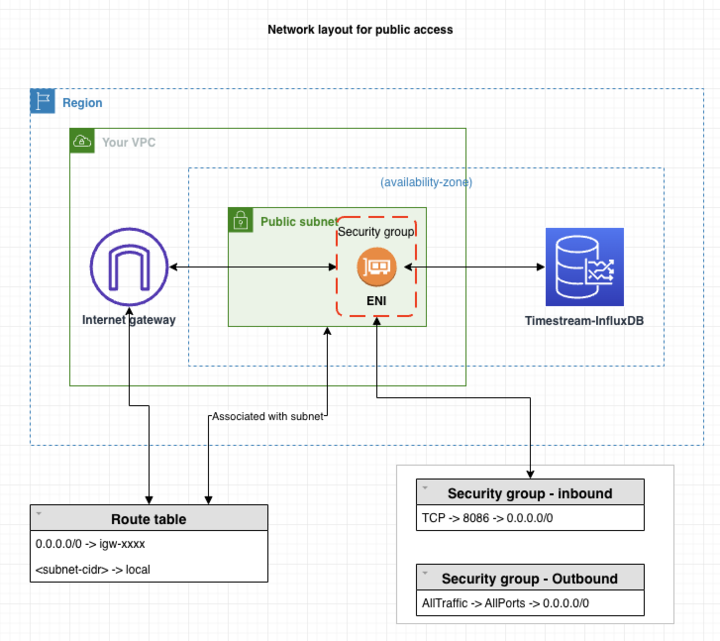
Awas
Kami tidak menyarankan menggunakan 0.0.0.0/0 untuk HTTP akses, karena Anda memungkinkan semua alamat IP untuk mengakses instans InfluxDB publik Anda melalui. HTTP Pendekatan ini bahkan tidak dapat diterima untuk waktu yang singkat di lingkungan pengujian. Otorisasi hanya alamat IP tertentu atau rentang alamat untuk mengakses instans InfluxDB Anda menggunakan being HTTP for WebUI atau akses. API
Tutorial ini membuat instance DB yang menjalankan InfluxDB dengan file. AWS Management Console Kami hanya akan fokus pada ukuran instans DB dan pengidentifikasi instans DB. Kami akan menggunakan pengaturan default untuk opsi konfigurasi lainnya. Instans DB yang dibuat oleh contoh ini akan bersifat pribadi.
Pengaturan lain yang dapat Anda konfigurasikan termasuk ketersediaan, keamanan, dan pencatatan. Untuk membuat instans DB publik, Anda harus memilih untuk membuat instance Anda “Dapat diakses secara publik” di bagian Konfigurasi Konektivitas. Untuk informasi tentang membuat instans DB, lihat.. Membuat instans DB
Jika instans Anda tidak dapat diakses publik, lakukan hal berikut:
Buat host pada contoh yang VPC melaluinya Anda dapat melakukan terowongan lalu lintas.
Siapkan tunneling ssh ke instance. Untuk informasi selengkapnya, lihat penerusan port EC2 instans Amazon dengan Systems Manager AWS
Agar sertifikat berfungsi, tambahkan baris berikut ke
/etc/hostsfile mesin klien Anda:127.0.0.1. Ini adalah DNS alamat contoh Anda.Connect ke instans Anda menggunakan nama domain yang sepenuhnya memenuhi syarat, misalnya, https: //< DNS >:8086.
catatan
Localhost tidak dapat memvalidasi sertifikat karena localhost bukan bagian dari sertifikat. SAN
Diagram berikut menunjukkan konfigurasi saat aksesibilitas bersifat pribadi:
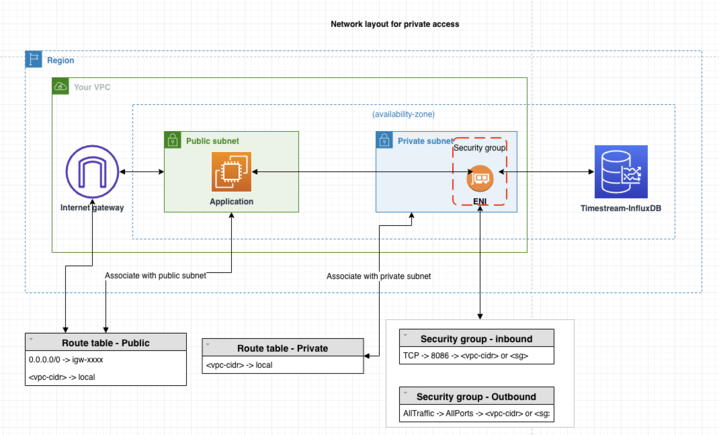
Prasyarat
Sebelum memulai, selesaikan langkah-langkah di bagian berikut:
-
Mendaftar untuk sebuah AWS akun.
-
Buat pengguna administratif.
Langkah 1: Buat EC2 instance Amazon
Buat EC2 instance Amazon yang akan Anda gunakan untuk terhubung ke database Anda.
-
Masuk ke AWS Management Console dan buka EC2 konsol Amazon di https://console.aws.amazon.com/ec2/
. -
Di sudut kanan atas AWS Management Console, pilih AWS Wilayah tempat Anda ingin membuat instance. EC2
-
Pilih EC2Dasbor, lalu pilih Launch instance.
-
Saat halaman Launch an instance terbuka, pilih pengaturan berikut pada halaman Luncurkan instance.
-
Di bawah Nama dan tag, untuk Nama, masukkan ec2-database-connect.
-
Di bawah Gambar Aplikasi dan OS (Gambar Mesin Amazon), pilih Amazon Linux, lalu pilih Amazon Linux 2023AMI. Biarkan default untuk pilihan lainnya.
-
Pada Jenis instans, pilih t2.micro.
-
Pada Pasangan kunci (login), pilih Nama pasangan kunci untuk menggunakan pasangan kunci yang ada. Untuk membuat key pair baru untuk EC2 instance Amazon, pilih Create new key pair dan kemudian gunakan jendela Create key pair untuk membuatnya. Untuk informasi selengkapnya tentang membuat key pair baru, lihat Membuat key pair di Panduan EC2 Pengguna Amazon untuk Instans Linux.
-
Untuk Izinkan SSH lalu lintas di pengaturan Jaringan, pilih sumber SSH koneksi ke EC2 instance. Anda dapat memilih IP Saya jika alamat IP yang ditampilkan benar untuk SSH koneksi. Jika tidak, Anda dapat menentukan alamat IP yang akan digunakan untuk menyambung ke EC2 instance dalam VPC menggunakan Secure Shell (SSH). Untuk menentukan alamat IP publik Anda, di jendela atau tab browser yang berbeda, Anda dapat menggunakan layanan di https://checkip.amazonaws.com. Contoh alamat IP adalah 192.0.2.1/32. Dalam banyak kasus, Anda mungkin terhubung melalui penyedia layanan internet (ISP) atau dari belakang firewall Anda tanpa alamat IP statis. Jika demikian, tentukan rentang alamat IP yang digunakan oleh komputer klien.
Awas
Kami tidak menyarankan menggunakan 0.0.0.0/0 untuk SSH akses, karena Anda memungkinkan semua alamat IP untuk mengakses instans publik Anda menggunakan. EC2 SSH Pendekatan ini bahkan tidak dapat diterima untuk waktu yang singkat di lingkungan pengujian, hanya mengotorisasi alamat IP tertentu atau rentang alamat untuk mengakses EC2 instance Anda menggunakan. SSH
-
Langkah 2: Buat instans DB InfluxDB
Blok bangunan dasar Amazon Timestream untuk InfluxDB adalah instans DB. Lingkungan ini adalah tempat Anda menjalankan database InfluxDB Anda.
Dalam contoh ini, Anda akan membuat instance DB yang menjalankan mesin database InfluxDB dengan kelas instans db.influx.large DB.
-
Di sudut kanan atas Amazon Timestream untuk konsol InfluxDB, pilih AWS Wilayah tempat Anda ingin membuat instans DB.
-
Di panel navigasi, pilih Database InfluxDB.
-
Pilih Buat database Influx.
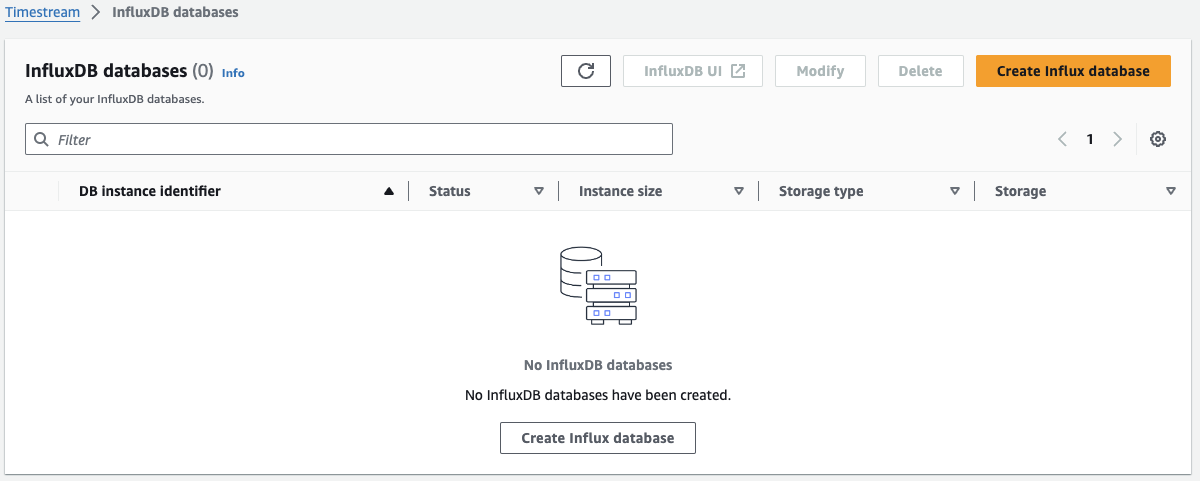
-
Untuk DB Instance Identifier, masukkan KronosTest -1.
-
Berikan parameter konfigurasi dasar InfluxDB: Nama Pengguna, Organisasi, Nama Bucket, dan Kata Sandi.
penting
Anda tidak akan dapat melihat kata sandi pengguna lagi. Anda tidak akan dapat mengakses instans Anda dan mendapatkan token operator tanpa kata sandi Anda. Jika Anda tidak mencatatnya, Anda mungkin harus mengubahnya. Lihat Membuat token operator baru untuk instans InfluxDB Anda.
Jika Anda perlu mengubah kata sandi pengguna setelah instans DB tersedia, Anda dapat memodifikasi instans DB untuk melakukannya. Untuk informasi selengkapnya tentang cara mengubah instans DB, lihat Memperbarui instans DB.
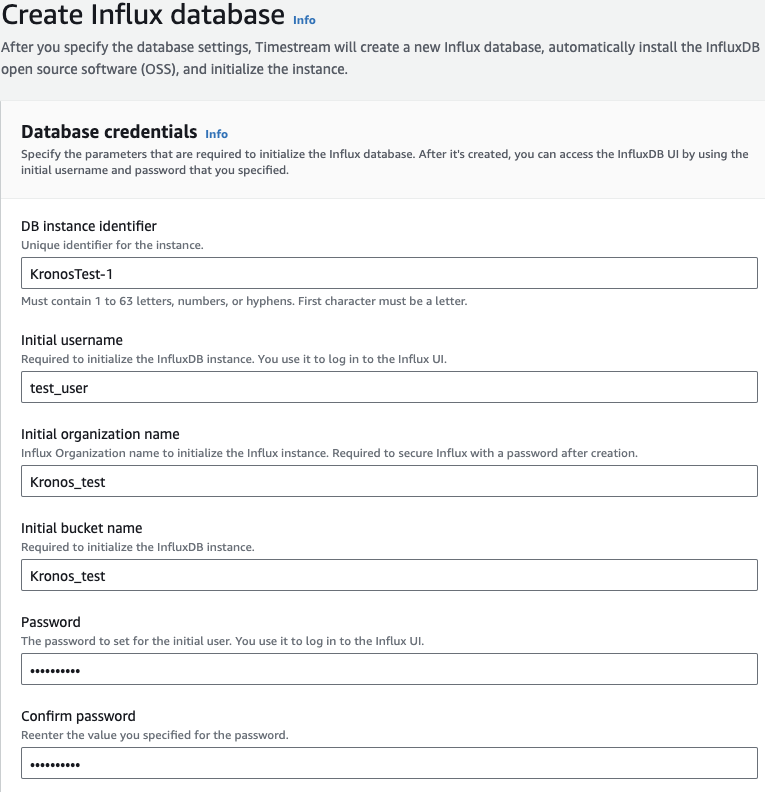
-
Untuk Kelas Instance DB, pilih db.influx.large.
-
Untuk Kelas Penyimpanan DB, pilih masuknya IOPS Termasuk 3K.
Konfigurasikan log Anda. Untuk informasi selengkapnya, lihat Pengaturan untuk melihat log InfluxDB pada Instans Timestream Influxdb.
-
Di bagian Konfigurasi Konektivitas, pastikan instans InfluxDB Anda berada di subnet yang sama dengan instans yang baru dibuat. EC2
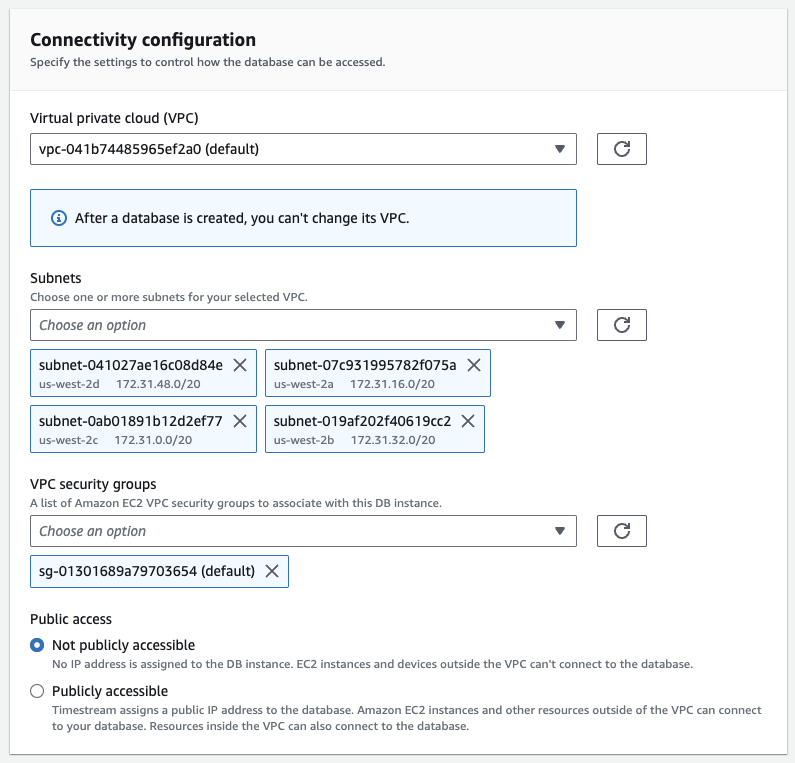
-
Pilih Buat database Influx.
-
Dalam daftar Database, pilih nama instans InfluxDB baru Anda untuk menampilkan detailnya. Instans DB memiliki status Creating sampai siap digunakan.
Anda dapat terhubung ke instans DB saat status berubah menjadi Tersedia. Tergantung pada kelas instans DB dan jumlah penyimpanan, diperlukan waktu hingga 20 menit sebelum instans baru tersedia.
penting
Saat ini, Anda tidak dapat mengubah konfigurasi komputasi (Jenis instans) dan Penyimpanan (Jenis Penyimpanan) dari instance yang ada.
Langkah 3: Kirim data Telegraf ke instans InfluxDB Anda
Anda sekarang dapat mulai mengirim data telemetri ke instans DB InfluxDB Anda menggunakan agen Telegraf. Dalam contoh ini, Anda akan menginstal dan mengonfigurasi agen Telegraf untuk mengirim metrik kinerja ke instans DB InfluxDB Anda.
-
Temukan titik akhir (DNSnama) dan nomor port untuk instans DB Anda.
-
Masuk ke Konsol AWS Manajemen dan buka konsol Amazon Timestream di. https://console.aws.amazon.com/timestream/
-
Di sudut kanan atas konsol Amazon Timestream, pilih AWS Region untuk instans DB.
-
Di panel navigasi, pilih Database InfluxDB.
-
Pilih nama instans DB InfluxDB untuk menampilkan detailnya.
-
Pada bagian Ringkasan, salin titik akhir. Perhatikan juga nomor port. Anda memerlukan titik akhir dan nomor port untuk terhubung ke instans DB (nomor port default untuk InfluxDB adalah 8086).
-
-
Selanjutnya, pilih InfluxDB UI.
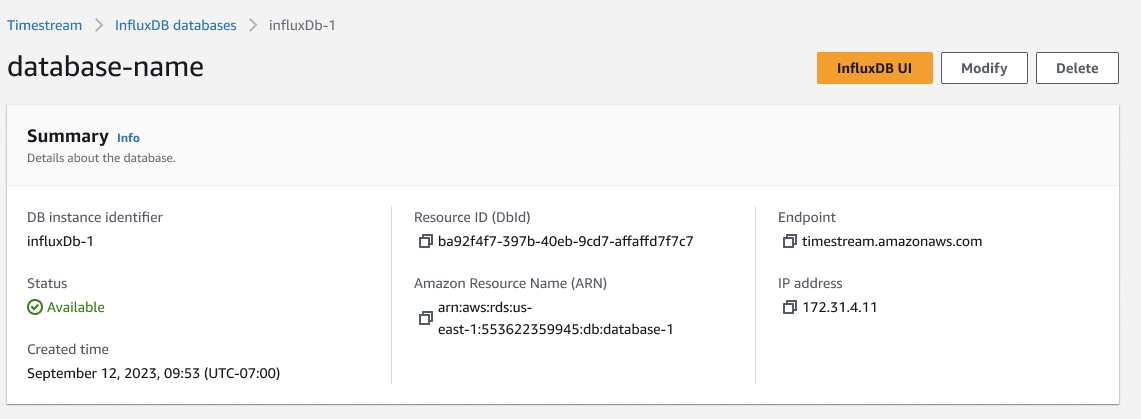
-
Ini akan membuka jendela browser baru di mana Anda akan melihat prompt login. Masukkan kredenal yang Anda gunakan sebelumnya untuk membuat instans InfluxDB Db Anda.
-
Di panel navigasi, klik pada Panah dan pilih APIToken.
-
Untuk pengujian ini, buat All Access Token.
catatan
Untuk skenario produksi, kami sarankan untuk membuat token dengan akses khusus ke bucket yang diperlukan yang dibuat untuk kebutuhan Telegraf tertentu.
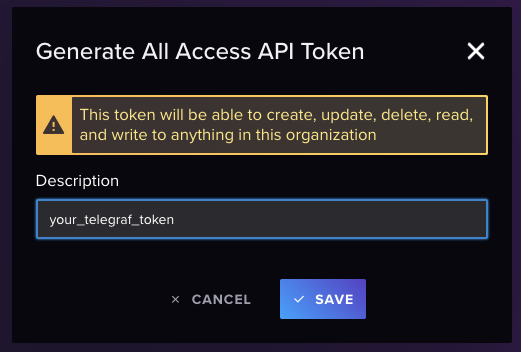
-
Token Anda akan muncul di layar.
penting
Pastikan untuk menyalin dan menyimpan Token karena Anda tidak akan dapat menampilkannya lagi.
-
Hubungkan ke EC2 instans yang Anda buat sebelumnya dengan mengikuti langkah-langkah di Connect to Linux Anda di Panduan EC2 Pengguna Amazon untuk Instans Linux.
Kami menyarankan Anda terhubung ke EC2 instans Anda menggunakanSSH. Jika utilitas SSH klien diinstal pada Windows, Linux, atau Mac, Anda dapat terhubung ke instance menggunakan format perintah berikut:
ssh -i location_of_pem_file ec2-user@ec2-instance-public-dns-nameMisalnya, asumsikan bahwa
ec2-database-connect-key-pair.pemdisimpan/dir1di Linux, dan publik IPv4 DNS untuk EC2 instance Andaec2-12-345-678-90.compute-1.amazonaws.com. SSHPerintah Anda akan terlihat sebagai berikut:ssh -i /dir1/ec2-database-connect-key-pair.pem ec2-user@ec2-12-345-678-90.compute-1.amazonaws.com -
Dapatkan telegraf versi terbaru yang diinstal pada instans Anda. Untuk melakukan ini, gunakan perintah berikut:
cat <<EOF | sudo tee /etc/yum.repos.d/influxdata.repo [influxdata] name = InfluxData Repository - Stable baseurl = https://repos.influxdata.com/stable/\$basearch/main enabled = 1 gpgcheck = 1 gpgkey = https://repos.influxdata.com/influxdata-archive_compat.key EOF sudo yum install telegraf -
Konfigurasikan instance Telegraf Anda.
catatan
Jika telegraf.conf tidak ada atau berisi
timestreambagian, Anda dapat membuatnya dengan:telegraf —section-filter agent:inputs:outputs —input-filter cpu:mem —output-filter timestream config > telegraf.conf-
Edit file konfigurasi yang biasanya terletak di
/etc/telegraf.sudo nano /etc/telegraf/telegraf.conf -
Konfigurasikan input dasar untukCPU, MEM danDISK.
[[inputs.cpu]] percpu = true totalcpu = true collect_cpu_time = false report_active = false [[inputs.mem]] [[inputs.disk]] ignore_fs = ["tmpfs", "devtmpfs", "devfs"] -
Konfigurasikan plug Output untuk mengirim data ke instans DB InfluxDB Anda dan menyimpan perubahan Anda.
[[outputs.influxdb_v2]] urls = ["https://us-west-2-1.aws.cloud2.influxdata.com"] token = "<your_telegraf_token" organization = "your_org" bucket = "your_bucket" timeout = "5s" -
Konfigurasikan target Timestream.
# Configuration for sending metrics to Amazon Timestream. [[outputs.timestream]] ## Amazon Region and credentials region = "us-east-1" access_key = "<AWS key here>" secret_key = "<AWS secret key here>" database_name = "<timestream database name>" # needs to exist ## Specifies if the plugin should describe t start. describe_database_on_start = false mapping_mode = "multi-table" # allows multible tables for each input metrics create_table_if_not_exists = true create_table_magnetic_store_retention_period_in_days = 365 create_table_memory_store_retention_period_in_hours = 24 use_multi_measure_records = true # Important to use multi-measure records measure_name_for_multi_measure_records = "telegraf_measure" max_write_go_routines = 25
-
-
Aktifkan dan mulai layanan Telegraf.
$ sudo systemctl enable telegraf $ sudo systemctl start telegraf
Langkah 4: Hapus EC2 instans Amazon dan instans DB InfluxDB
Setelah Anda menjelajahi data yang dihasilkan Telegraf menggunakan instans DB InfluxDB Anda dengan InfluxUI, hapus instans DB InfluxDB Anda EC2 dan InfluxDB Anda sehingga Anda tidak lagi dikenakan biaya untuk itu.
Untuk menghapus EC2 instance:
Masuk ke AWS Management Console dan buka EC2 konsol Amazon di https://console.aws.amazon.com/ec2/
. -
Di panel navigasi, pilih Instans.
-
Pilih EC2 instance, pilih Instance state, dan Terminate instance.
-
Pilih Akhiri saat diminta untuk konfirmasi.
Untuk informasi selengkapnya tentang menghapus EC2 instance, lihat Mengakhiri instance Anda di EC2 Panduan Pengguna Amazon.
Untuk menghapus instans DB tanpa snapshot DB akhir:
-
Di panel navigasi, pilih Database InfluxDB.
-
Pilih instans DB yang ingin Anda hapus.
-
Untuk Tindakan, pilih Hapus.
-
Lengkapi pengakuan dan pilih Hapus.
(Opsional) Hubungkan ke instans DB Anda menggunakan Amazon Managed Grafana
Anda dapat menggunakan Grafana Terkelola Amazon untuk membuat dasbor dan memantau kinerja EC2 instans menggunakan Amazon Timestream untuk InfluxDB. Grafana yang Dikelola Amazon adalah layanan yang dikelola sepenuhnya untuk Grafana, platform analitik sumber terbuka populer yang memungkinkan Anda melakukan kueri, memvisualisasikan, dan memberi tahu metrik, log, dan jejak Anda.